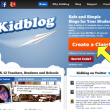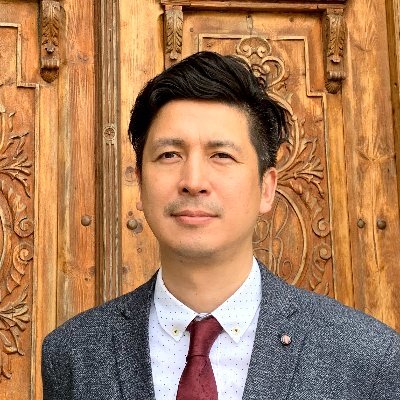こどもブログを作るためのヒントでは、お父さんお母さんが子供のために楽しいブログ環境を構築するための環境について説明してきました。 色々なブログサービスがある中で、イチオシのサイトは KidBlog 無料です! まず、私がつくったブログをご覧下さい。その名も「こどもブログ」 このサイトが数ある無料ブログサービスの中で、最も安全です。 安全な理由は3つ。 ■1: 保護者が子供のアカウントの発行・管理ができる 子供がむやみにパスワードを変えられない設定ができます。 ■2: 子供の投稿を管理できる 子供の投稿があると、保護者のコントロールパネルでチェック・編集ができます。投稿の許可をしたブログのみを表示することが可能です。 ■3: オープン/クローズドの設定ができる ブログを公開、非公開にすることができます。 これらのことから、マイクロソフトのセーフティとセキュリティセンターで提案されている、ブログの安全性に関するヒントでを全てクリアすることができるようになるのです。 問題は、管理画面が英語であることですね。でも、そんなに難しいものではありません。サイトでは20秒でクラスブログを開設できますよって書いてあります。ブログ開設からブログ管理までスクリーンショットでご紹介します。手順を追って、挑戦してみてください! 1. Create a Class!をクリック (トップ画面から入ります。) 2. UsernameとPasswordを設定 (Google Accountを使うこともできます。) 3. 公開範囲の設定 (黄色い→のボタンをチェックします) 4. コメントの許可の設定 (クラス内の生徒のみがコメントをできるようにします) 5. こどもアカウントの発行 (お子様のユーザーネームとパスワードを決めます) いかがでしたか?無事アカウントを取得出来ましたでしょうか?それでもわからないという場合は、Google Translateに助けてもらいましょう!